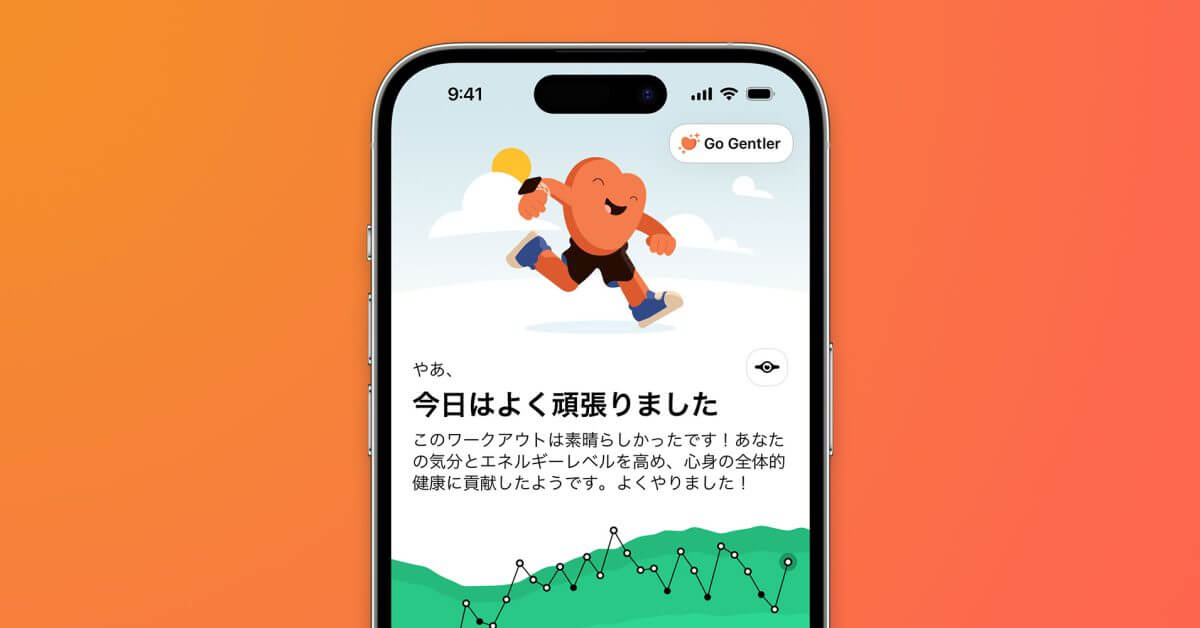Ночной режим остается одной из самых впечатляющих системных функций камеры iPhone, несмотря на недавние опасения, что фотографии могут выглядеть неестественно при постобработке. Недавно мы спросили сообщество о Твиттер ответить своими лучшими ночными снимками; Ниже приведены некоторые из самых впечатляющих ответов. Читайте дальше, чтобы узнать, как вы можете использовать ночной режим, и лучшие фотографии, которые я видел с ним.
Возможно, вы даже не заметили, что на вашем iPhone есть специальный ночной режим. В отличие от других режимов приложения «Камера», вам не нужно проводить пальцем по экрану или переключаться между фотографиями в ночном режиме и обычными. Ночной режим включается и настраивается автоматически при слабом освещении.
Когда он включен, он значительно улучшает фотографии, увеличивая время экспозиции камеры вашего iPhone. В результате могут получиться довольно невероятные снимки при слабом освещении.
Как использовать ночной режим
Примечание. Ночной режим доступен на всех моделях iPhone 11 и новее, а также на iPad Pro.
Поскольку вы не можете вручную включить ночной режим для любого параметра, вам нужно находиться в среде с низким или средним освещением, чтобы появился значок серой или желтой луны.
Вот как это работает:
Откройте приложение «Камера» и перейдите в режим фото. Найдите значок луны в верхнем левом углу (внизу слева в альбомной ориентации). Если он неактивен, это означает, что ночной режим доступен, но не включается автоматически, так как сцена слишком яркая. Если значок луны выделен желтым цветом, это означает, что он автоматически включен для вашей сцены и готов к использованию. Затем коснитесь направленной вверх стрелки, а затем значка желтой луны внизу, чтобы настроить время экспозиции. Наконец, держите iPhone как можно неподвижнее во время съемки в ночном режиме. Значок желтой луны показывает, как долго будет длиться съемка, а над кнопкой спуска затвора также появится обратный отсчет.
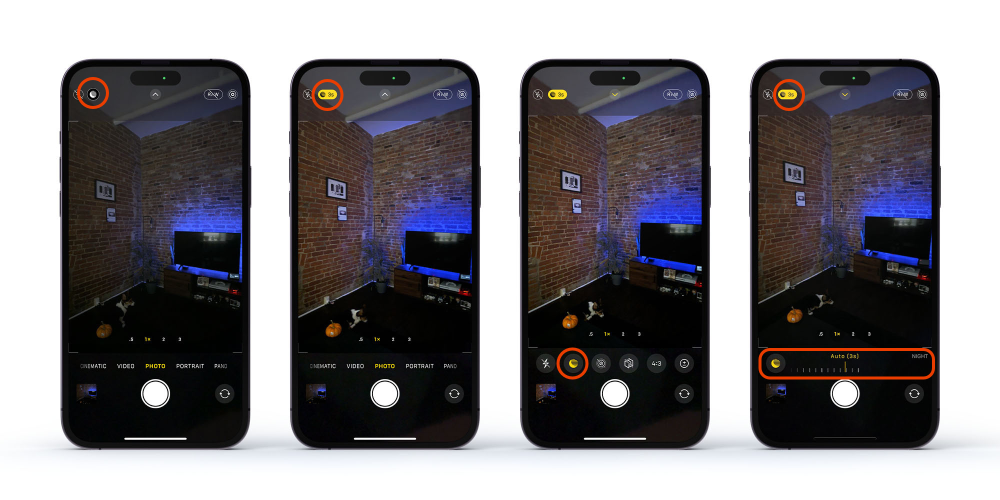
Галерея ночного режима
Вот некоторые из лучших снимков в ночном режиме, которыми мы поделились с нами в Твиттере. Вы можете увидеть еще сотни участников сообщества в нашем твит.
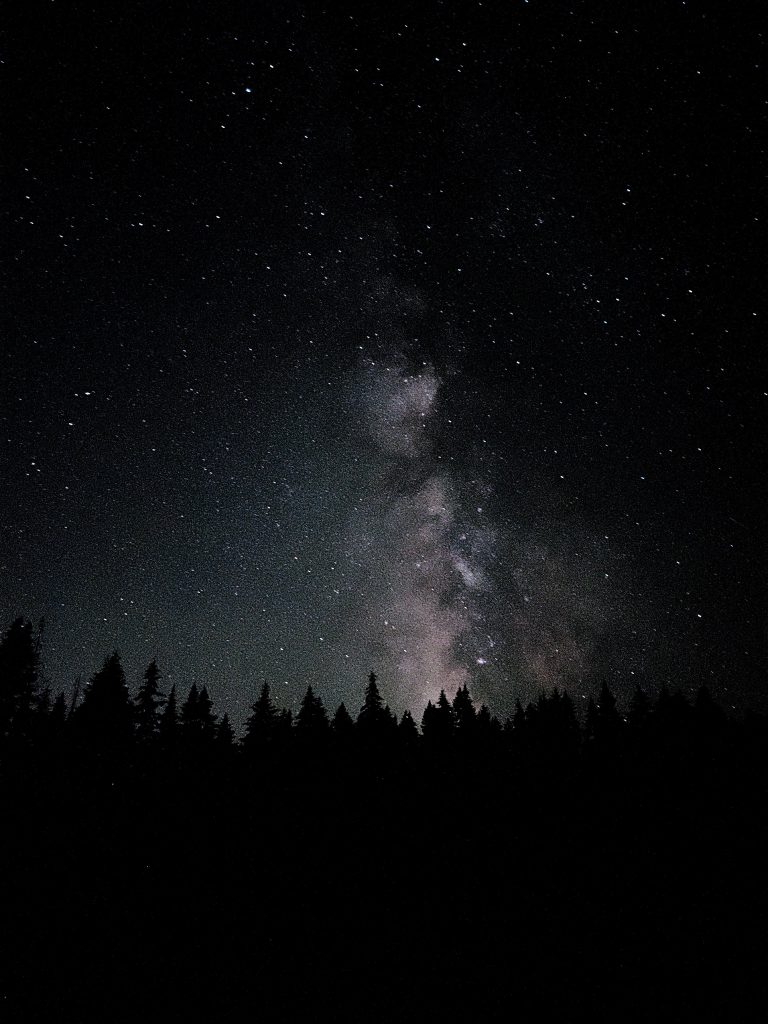
Уилсон (@Wilson_boi_101) – iPhone 12 Pro Макс
 Уилсон (@Wilson_boi_101) – iPhone 12 Pro Макс
Уилсон (@Wilson_boi_101) – iPhone 12 Pro Макс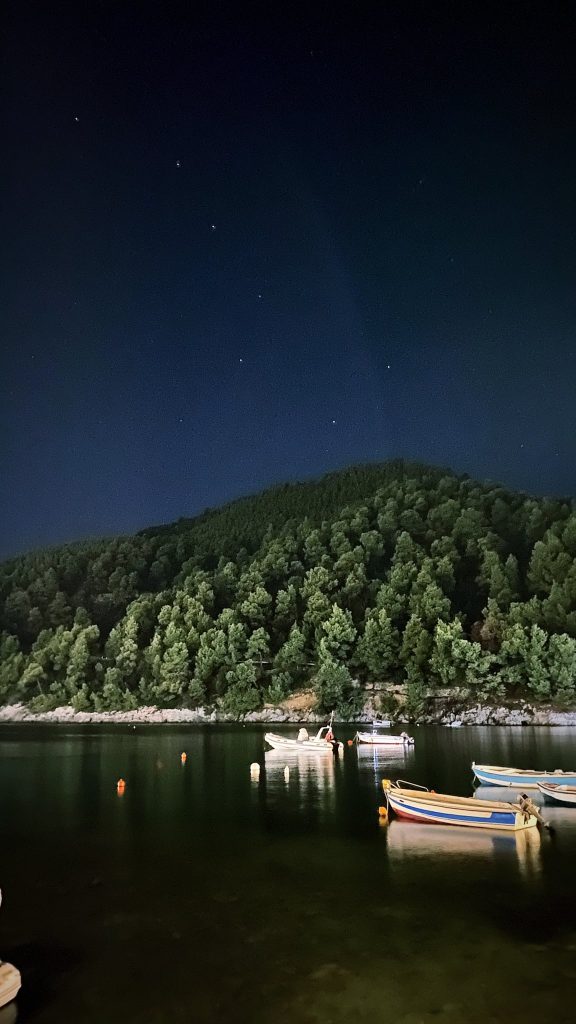 Деметрио (@theemetris) Айфон 11 Про
Деметрио (@theemetris) Айфон 11 Про @IvanGarin8 – Айфон 14 Про
@IvanGarin8 – Айфон 14 Про Блейк (@5Блейк1) – iPhone 11 Pro
Блейк (@5Блейк1) – iPhone 11 Pro Имтаз (@imthaz) – iPhone 11 Pro Макс
Имтаз (@imthaz) – iPhone 11 Pro Макс Дэнни (@dannysframe) – iPhone 12 Pro Макс
Дэнни (@dannysframe) – iPhone 12 Pro Макс Имтаз (@imthaz) – iPhone 11 Pro Макс
Имтаз (@imthaz) – iPhone 11 Pro Макс Ярослав Гаврилов (@appletester_rus) – Айфон 12
Ярослав Гаврилов (@appletester_rus) – Айфон 12 Флориан Имдал (англ.@ФлорианИмдал) – Айфон 13
Флориан Имдал (англ.@ФлорианИмдал) – Айфон 13
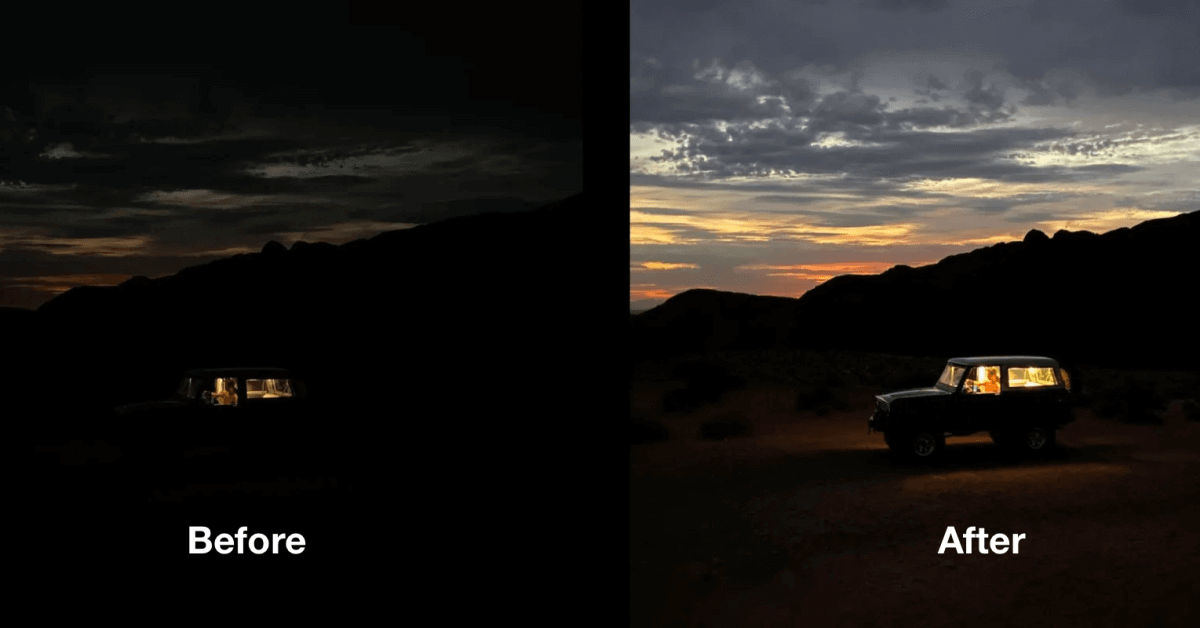
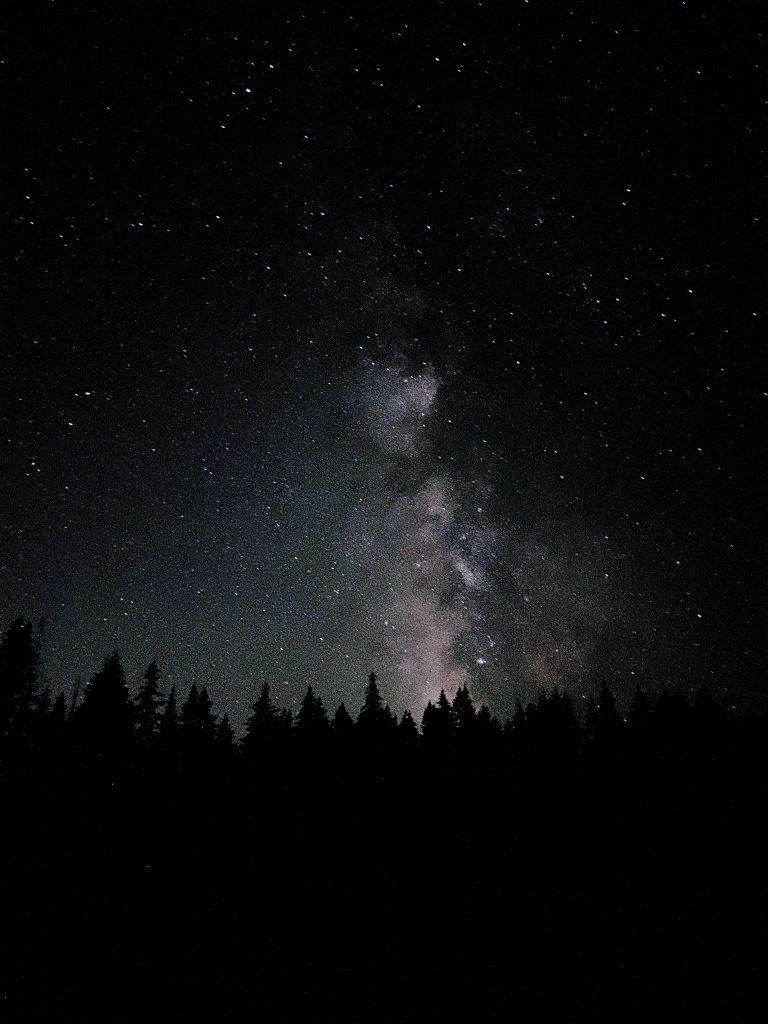
 Уилсон (
Уилсон (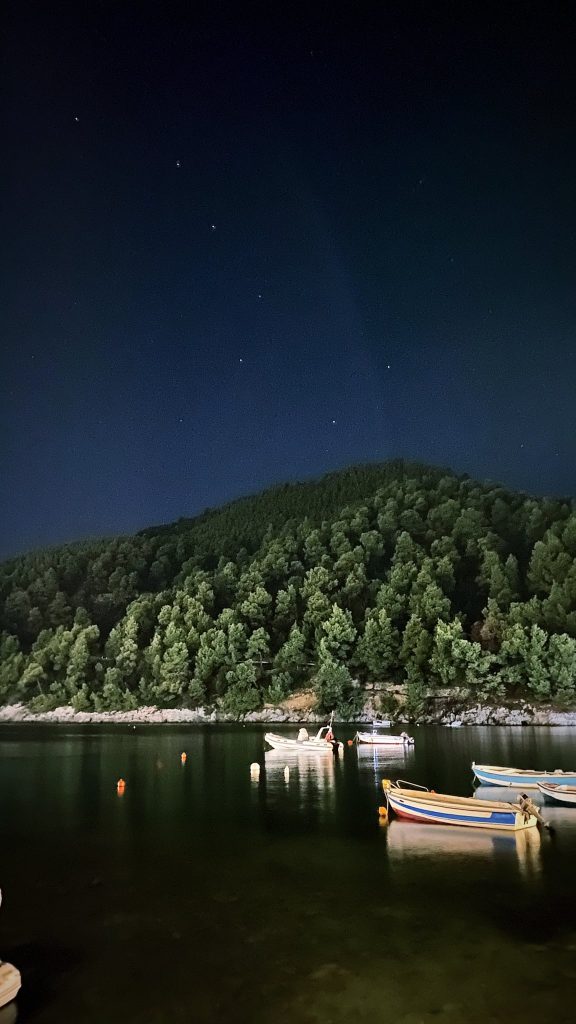 Деметрио (
Деметрио (
 Блейк (
Блейк ( Имтаз (
Имтаз ( Дэнни (
Дэнни ( Имтаз (
Имтаз ( Ярослав Гаврилов (
Ярослав Гаврилов ( Флориан Имдал (англ.
Флориан Имдал (англ.


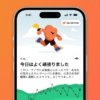


![Satechi выпускает тонкую механическую клавиатуру и анонсирует складные зарядные устройства Qi2 для нескольких устройств [U]](https://applepro.news/wp-content/uploads/2024/04/1714073720_satechi-vypuskaet-tonkuyu-mehanicheskuyu-klaviaturu-i-anonsiruet-skladnye-zaryadnye-ustrojstva-100x100.jpg)